A limpeza é boa, mas a desordem é ruim. É algo que todos nós aprendemos quando crescemos. No entanto, quando se trata de formatar seu SSD, esse é o melhor recurso para limpeza. A limpeza torna-se uma faca de dois gumes. Embora você possa descartar toda a sua desordem desnecessária, em alguns casos, você acaba excluindo arquivos e documentos essenciais por acidente. Suponha que isso tenha acontecido com você e sua mente esteja girando enquanto você procura desesperadamente na web por respostas. Nesse caso, não precisa procurar mais, pois, no artigo dele, você aprenderá como recuperar seus dados e obterá vários conhecimentos essenciais para manter a segurança e a integridade de seus dados..
O que significa formatar um SSD?
Para encurtar a história, a formatação é o processo no qual substitui todo o seu SSD com dados de preenchimento e, em seguida, o sistema é informado para tratar todos esses dados como espaço, pronto para ser substituído.
As pessoas formatam seus SSDs por vários motivos,
- Para tornar o SSD compatível com o sistema operacional
- Para torná-lo mais rápido
- Para limpar toda a desordem.
- Para remover vírus ou malware do SSD
No final, após a formatação, seu SSD pode estar novinho em folha se você…
Ok, eu entendi. Mas é possível recuperar meus dados???
Agora, embora seus dados antigos possam ser substituídos e não detectados pelo sistema operacional do sistema, com software especializado, você ainda poderá recuperar a maioria dos dados, se não todos. Uma vez que podemos estar a lidar com informação sensível, o processo tem alguns riscos associados. Sugerimos que você procure um software de recuperação de dados especializado, como Yodot Recuperação de Disco Rígido, pois isso é confiável e mantém o risco a um mínimo absoluto. você pode baixar Yodot Recuperação de Disco Rígido e tenha seus dados de volta hoje!
Como é que eu Recuperar dados de ssd formatado?
Existem apenas alguns métodos disponíveis para restaurar dados ssd formatado.No entanto, os disponíveis requerem uma compreensão profunda dos prompts de comando do sistema, embora possam ser fáceis de executar se forem fornecidas instruções. Por outro lado, as consequências podem ser devastadoras se um erro for cometido. Portanto, antes de chegarmos às soluções complicadas, vamos começar com um método simples, seguro, rápido e infalível para recuperar seus amados dados.. Yodot Recuperação Disco Rigido foi projetado para as massas para ajudar a recuperar com segurança seus dados SSD o mais rápido possível com o mínimo de risco. Você pode recuperar o acesso aos seus dados excluídos dentro de uma hora se você baixe Yodot Recuperação de Disco Rígido agora!
Programa para Recuperar Dados de SSD Formatado
- Download e Install Yodot Hard disk Recovery
- Na tela principal, selecione o botão selecionar Partition Recovery opção.
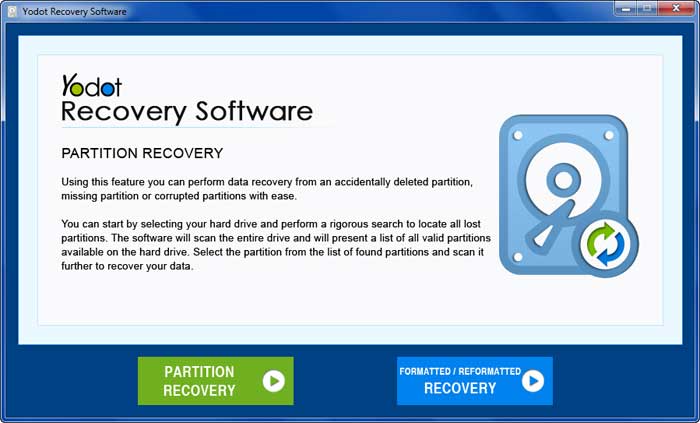
- Selecione seu respectivo SSD de onde os dados devem ser recuperados.
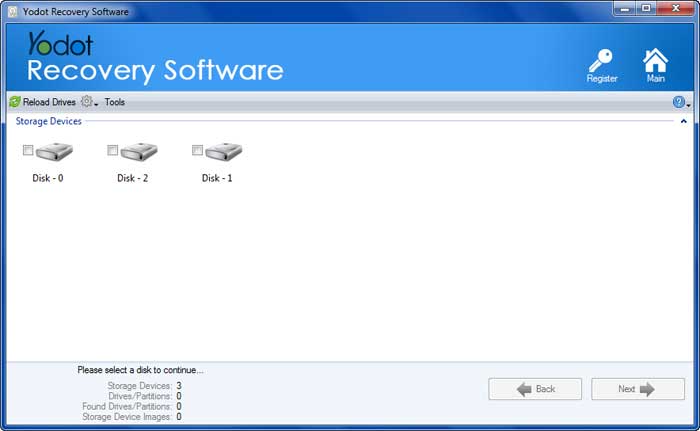
- Agora, o software inicia o Scanning Process.
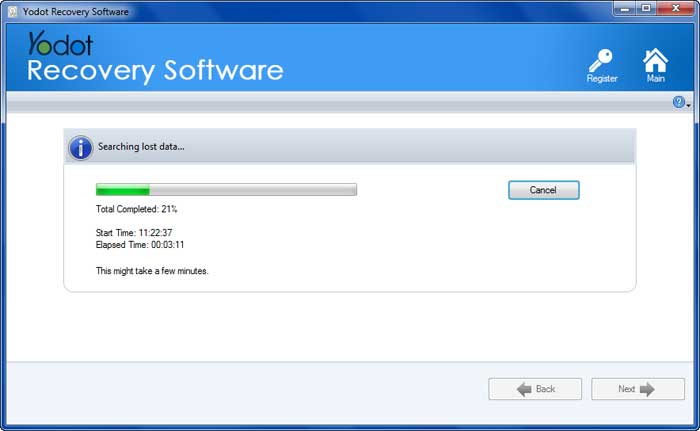
- Após a conclusão do processo de digitalização, o software exibe os dados recuperados do SSD.
- Você pode salvar a sessão de recuperação atual para preservar toda a digitalização já concluída.
- Select seu local de extração do Save to Drive ou o Save to CD/DVD guia de acordo com sua preferência.
- Click on Next para extrair seus dados para o local escolhido.
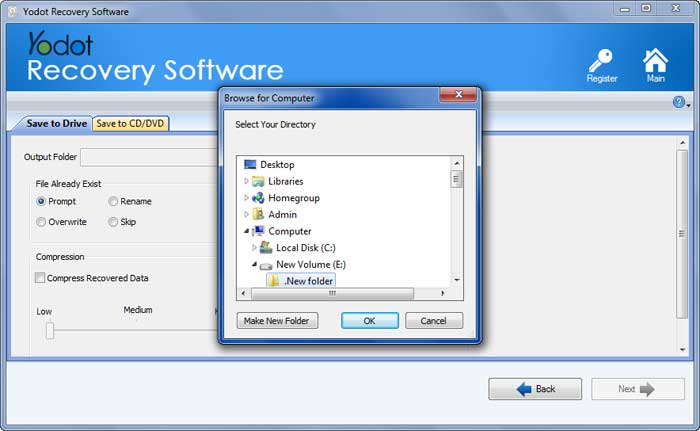
Como Recuperar dados de um SSD formatado gratuitamente usando o Windows Recuperação de arquivos
- Baixe o histórico de arquivos do Windows na loja da Microsoft e inicie o aplicativo
- Um prompt solicitará permissão para permitir que o aplicativo altere seu dispositivo. Click on Yes
- Um prompt de comando será aberto. Digitar “winfr source-drive: destination-drive: [/mode] [/switches]”in the given format.
Vamos detalhar esse comando para ajudá-lo a entender:
- Winfr- é o nome do comando.
- Unidade de origem: – a localização da unidade de onde você deseja recuperar os arquivos excluídos. E.g., C: or D:
- Unidade de destino: a localização da unidade onde você deseja save os arquivos excluídos recuperados. E.g.- E: or F:
- [/mode] – Você deve especificar um método no comando acima. Ele permite que o sistema saiba que tipo de pesquisa você deseja executar. Existem algumas opções dadas abaixo.
- Regular- recuperação padrão para unidades NTFS não corrompidas
- Extensa- um modo de recuperação profunda que suporta todos os tipos de sistemas de arquivos.
- Padrão(NTFS)- recuperação rápida para NTFS utilizando a tabela de arquivos mestre
- Segmento – Usado para recuperar unidades NTFS utilizando segmentos de registro de arquivo
- Assinatura-Modo de recuperação para sistemas de arquivos utilizando cabeçalhos de arquivo
Neste caso, o modo Extensivo é o mais adequado.
- [/switches]- estes são optional condições que ajudam a definir melhor o comando. Algumas das opções disponíveis são
- /nopreview- pula a etapa de visualização
- /forceofflinefix- força uma varredura profunda e ajudaria a recuperar parcial ou totalmente o material escrito.
- /nosearch- pular etapa de pesquisa
Por exemplo:
“winfr C: F: /mode: Extensive /forceofflinefix”
O comando acima recuperaria arquivos excluídos do C drive e salve-os no F drive usando o Extensive recovery mode by realizando um deep scan.
4. Depois de digitar seu comando e apertar enter, você será solicitado a confirmar a execução do comando. Digite Y para iniciar a pesquisa. Se desejar interromper a busca no meio do caminho, pressione Ctrl+C.
(AVISO: Se não for executado corretamente, isso pode causar danos irreparáveis ao seu sistema. Não prossiga se você não estiver familiarizado com o histórico de arquivos do Windows)
Esse processo pode ser tedioso e pode ser muito perigoso para a saúde do seu sistema se você não tiver certeza do que está fazendo. Por exemplo, suponha que você deva ser mais versado em prompts de comando ou computadores. Então, seria melhor recorrer a um software confiável de recuperação de dados, como Yodot Recuperação de Disco Rígido para assistência. Ele foi projetado para ser facilmente usado por qualquer pessoa, tornando a recuperação de dados do seu cartão SD formatado tão fácil e segura quanto você pode imaginar.
Como posso proteger meus dados para protegê-los no futuro?
Embora você possa ter conseguido recuperar seus dados, vamos tentar o nosso melhor para garantir que você não fique nessa situação novamente. Aqui estão algumas dicas que você pode ter em mente para proteger seus dados ao formatar um SSD.
Faça backup de seus dados.
Embora viver no limite possa lhe dar aquela descarga de adrenalina, é sempre melhor estar seguro e manter um backup de dados. Hoje, várias opções de backup em nuvem fazem o backup automático de seus dados em tempo real. E se você estiver preocupado com a segurança cibernética, um disco rígido externo ou SSD servirá perfeitamente.
Certifique-se de que o sistema não seja interrompido durante as transferências de arquivos.
Durante a transferência de arquivos grandes (especialmente durante backups de dados). Certifique-se sempre de que seu sistema esteja sempre conectado, pois a perda repentina de energia pode fazer com que você perca dados importantes ou corrompa seus arquivos.
Ejetar dispositivos de armazenamento externo corretamente.
Economizar 3 segundos e pagar com seus dados é um péssimo negócio. Desconectar repentinamente seu Pendrive, SSD externo ou qualquer armazenamento externo de seu sistema pode corromper seus dados ou resultar em perda de dados.
A formatação de dados é um método fantástico que as pessoas podem usar para dar nova vida a um SSD. No entanto, no caso de dados essenciais serem apagados acidentalmente, sabemos os passos que podemos tomar para recuperá-los. Além disso, também aprendemos como evitar que tais cenários aconteçam por meio de backups de dados e garantindo que os processos de formatação e transferências de arquivos ocorram ininterruptamente. Esperamos sinceramente que este artigo tenha ajudado e esperamos que você recupere todos os seus arquivos com segurança.
FAQ:
A formatação de um SSD apaga todos os dados?
Sim, a formatação de um SSD é como uma redefinição de fábrica e traz o SSD ao seu estado original como se fosse novo. No entanto, você pode recuperar seus dados com a ajuda de um software de recuperação de dados especializado.
Quanto tempo levaria para recuperar meus dados?
Com Yodot Recuperação de Disco Rígido, você pode recuperar seus dados em 15 ou mais, dependendo da velocidade do seu sistema e da quantidade de dados a serem recuperados. Yodot Recuperação de Disco Rígido possui tecnologia avançada de escaneamento, que escaneia todo o disco rígido bloco a bloco para recuperar todos os seus arquivos e pastas perdidos ou excluídos.